スタンドのセットアップと使用方法 - パート1
液晶ペンタブレットにはCintiqスタンドと各種オプション品が付属しています。
必要に応じて、スタンドの垂直位置および水平位置を調整して、イーゼル、アニメーター作業テーブル、製作テーブル、またはプレゼンテーション画面を使用できます。
本機およびスタンドの取り付けについては、Cintiq 24HDのセットアップをご覧ください。DVD、DisplayPortまたはUSBケーブルの使い方については、セットアップ - パート2をご覧ください
スタンド機能の表示
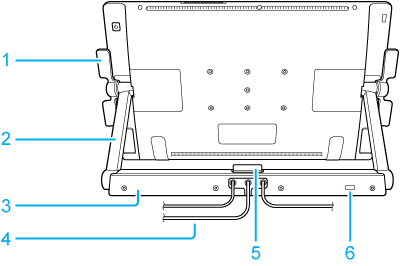
| 1 | 角度レバー |
| 2 | サポートアームの表示 |
| 3 | スタンドベースの表示 |
| 4 | 接続ケーブル |
| 5 | 解除ラッチ |
| 6 | セキュリティスロット |
液晶ペンタブレットの高さと角度の調節
スタンドを使い、作業日に必要に応じて液晶ペンタブレットの高さと角度を調整できます。
角度または視野角を変更するには、以下の手順に従います。
- 液晶ペンタブレットの正面を自分の方に向け、角度レバーと同じぐらいの高さでタブレット本体の左右をしっかりと持ちます。
- 液晶ペンタブレットの方に角度レバーを軽く握りながら引っ張り、同時に液晶ペンタブレットの両側にある角度レバーも引っ張ります。これでクラッチ機構がはずれます。レバーを握ると、液晶ペンタブレットが傾いて視野角を調整することができます。
- 平らな角度にする場合は、下部のレバーを握り、本機を必要な位置まで下に回転させます。垂直な角度にする場合は、上部のレバーを握り、本機を必要な位置まで上に回転させます。
- 角度レバーを所定の位置に固定するには、垂直位置にレバーを移動します。
- スタンドを必要な位置に調整したら、角度レバーを解除して所定の位置に固定します。
- 解除ラッチを使用して、固定した位置から角度レバーを解除します。
- 角度または視野角を調整するときに、液晶ペンタブレットの感触に注意してください。下部のレバーではなく、上部のレバーのほうが使用しやすい場合(またはその逆)もあります。
サポートアームを垂直位置に移動すると、所定の位置に固定されます。サポートアームの固定を解除するには、次の手順に従います。
- 角度レバーを使用して液晶ペンタブレットの下部を少し引き上げることで、解除ラッチにアクセスできます。
- 液晶ペンタブレットを片手で支えて、少し持ち上げます。もう一方の手で、解除ラッチを引き寄せます。これにより、移動のサポートアームの固定が解除され、はずれます。
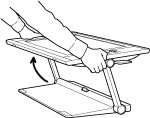
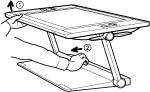

液晶ペンタブレットのサポートスタンドを拡張すると、液晶ペンタブレットを少し引き上げることができます。または、液晶ペンタブレット本体の下でキーボードの配置ができるようになります。サポートスタンドは液晶ペンタブレット本体の下部の隅に1つずつあります。各スタンドを反転させた後、所定の位置でクリックするまで少し押し上げられます。サポートスタンドの位置を示す図については、Cintiq 24HDの機能をご覧ください。
ご注意ください:サポートアームを固定解除するときは注意して、常に片手で液晶ペンタブレットを支えてください。スタンドのロックが解除されると、液晶ペンタブレット本体は下がります。
ご注意ください:スタンドのロックを解除するときは、サポートアームを押さえないでください。固定位置から間違った方法でサポートアームを解除すると、液晶ペンタブレットが落下してけがをしたり、本機が故障したりすることがあります。
ご案内:クラッチがかみ合うまでに、角度レバーにはある程度の遊びがあります。
ご案内:タブレットを垂直位置に上向きに傾けると、スタンドが前に滑る場合があります。上部の角度レバーを使用して、タブレットを上向きに傾けるときに本機を少し引き寄せます。
| | 私の情報を共有しないでください | | クッキー | | 利用規約 | | 個人情報保護基本方針 |